Utilizzare il Menù: Sistema - Personalizzatore
Prima personalizzazione
La procedura sotto indicata consente di inserire i dati del proprio ente in modo tale da rendere l'applicativo utilizzabile.
Senza tali dati la procedura è attivata esclusivamente come ente dimostrativo (XXX): in tale situazione non sono attive tutte le funzionalità dell'applicativo.
Si acceda alla procedura; e ci si posizioni nel menù Sistema – Personalizzatore.
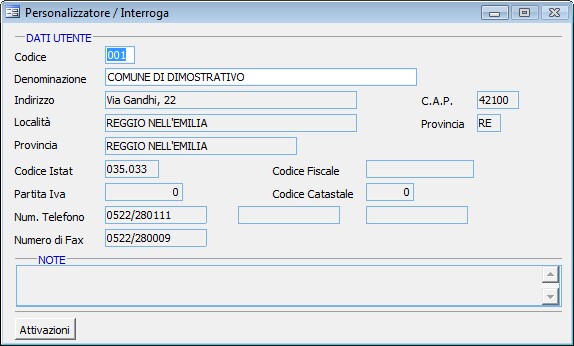
Si eseguano le seguenti operazioni:
| • | Alla richiesta del codice si indichi 001, si confermi con Invio ed si entri in variazione della maschera con il tasto F3. |
| • | Si inseriscano i dati indicati sulla lettera di accompagnamento; in particolare sono obbligatori i seguenti campi: |
· Denominazione
· C.A.P.
· Località
· Provincia
Gli altri campi possono essere caricati liberamente.
| • | Si prema il bottone |
| • | Si confermino i dati della finestra con il tasto F10. |
| • | Si confermino i dati della finestra Personalizzatore con il tasto F10 e si torni al menù iniziale con il tasto ESC. |
| • | Si esca dal programma, tramite il menù Sistema - Uscita dal Programma, e si rientri. |
Abilitazione dei moduli aggiuntivi
Le procedure SICI sono installate in modo da contenere al loro interno tutte le funzionalità previste dalla versione completa e più aggiornata dell'applicativo.
La possibilità da parte dell'ente di usufruire di moduli aggiuntivi è subordinata all'acquisto di tali moduli; essi saranno completamente attivi in tutte le loro funzionalità non appena l'ente stesso provvederà all'inserimento delle opportune chiavi di abilitazione.
In linea generale, dunque, per attivare i moduli aggiuntivi non è necessaria una specifica installazione.
Occorrerà entrare nel Menù: Sistema - Personalizzatore e, all'interno del bottone <ATTIVAZIONI>, inserire il codice di abilitazione opportuno.